Jak odstranit vodoznak Wondershare Filmora bez nákupu
Jak odstranit vodoznak z Filmory bez nákupu? Pro nováčky, kteří právě začali zkoušet Filmoru, to může být skvělý editor videa, protože má snadné ovládání. Existuje však jedna velká chyba v tom, že vaše exportované video bude mít vodoznak Filmora, který vaše video zakryje. Proto pomáhá zlepšit vizuální zážitek vašeho publika, když se naučíte, jak odstranit vodoznak Filmora. Kromě zakoupení a aktivace aplikace Filmora existují také další způsoby, jak odstranit vodoznak nebo najít alternativní editor bez vodoznaku. Jen pokračujte a podívejte se na tyto.
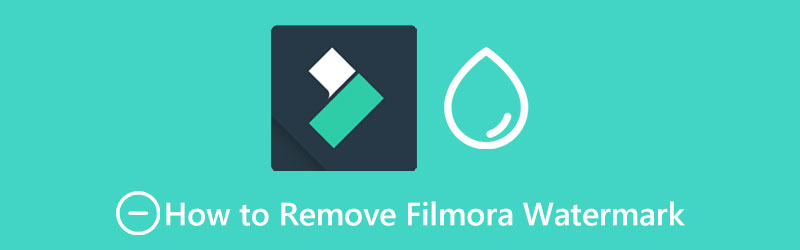
- SEZNAM PRŮVODCE
- Část 1: Jak rychle odstranit logo Filmora ve zkušební verzi
- Část 2: Časté dotazy o tom, jak odstranit vodoznak Filmora
Část 1: Jak rychle odstranit logo Filmora v bezplatné verzi
Rozmazání vodoznaku z videa je levnější způsob, jak odstranit vodoznak Wondershare Filmora ve srovnání s nákupem aplikace. Není třeba aktivovat Filmoru, stále můžete snadno odstranit vodoznak a odříznout nechtěnou koncovku Filmora ArkThinker Video Converter Ultimate. Tato aplikace vám nabízí bezplatnou zkušební verzi a bez potíží rozmaže jakýkoli vodoznak. S jednoduchým rozhraním se určitě naučíte, jak rychle odstranit logo Filmora. Nyní přejděte dolů, podívejte se na další funkce o tomto odstraňovači, spusťte počítač a podle níže uvedených kroků začněte odstraňovat hned.
- Přidejte několik odstraňovačů pro zakrytí vodoznaků na různých částech.
- Upravte průhlednost odstraňovače, abyste dosáhli soudržnosti.
- Kontrolujte dobu trvání odstraňování vodoznaků.
- Odřízněte nechtěné snímky ve videu jedním kliknutím.
Jak odstranit vodoznak Filmora pomocí Video Converter Ultimate
Stáhněte si zdarma Video Converter Ultimate do svého počítače a poté jej nainstalujte a spusťte na svém počítači. Poté klikněte na Toolbox tlačítko na hlavním rozhraní, abyste našli nástroj k odstranění vodoznaku Filmora.

V dalším vyskakovacím okně klikněte na obra Plus ikonu pro import videa s vodoznakem Filmora. Poté budete v okně pro odstranění, zde můžete přidat odstraňovače vodoznaku a rozmazat vodoznak na vašem videu.
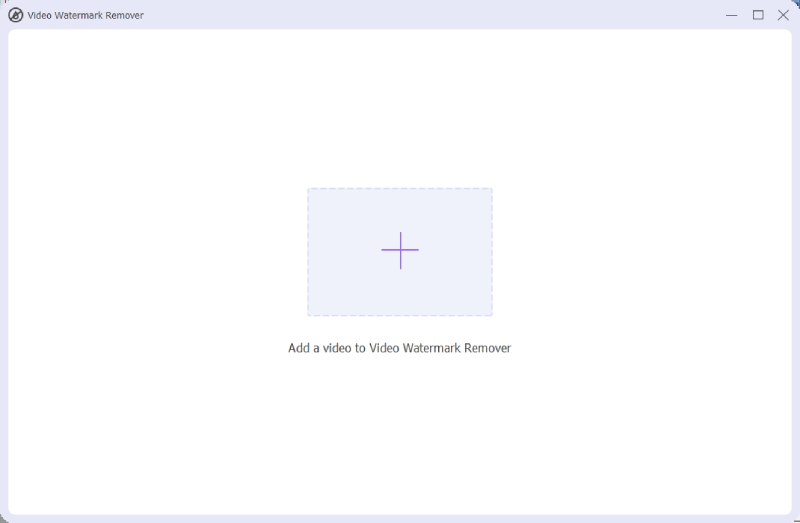
Dále můžete také upravit jeho velikost, výšku, průhlednost a tak dále, abyste se ujistili, že odstraňovač vodoznak dokonale pokryje. Můžete kliknout na Hrát si tlačítko pro náhled výsledku. Poté klikněte na Vývozní tlačítko níže pro uložení konečného videa.

Odebrat vodoznak Filmora: Nejlepší alternativa Filmora k úpravě videa bez vodoznaku
Chcete-li dosáhnout nejlepších výsledků pomocí výše uvedených metod, musí být vaše video v obyčejné barvě nebo musí mít část pokrytá vodoznakem Filmora pouze jednu barvu. Jinak jsou efekty rozmazání aplikované na odstranění vodoznaku Wondershare Filmora jen marné. Pokud však potřebujete pouze jednoduché editační funkce, můžete své video upravovat v první řadě v ArkThinker Video Converter Ultimate, pak již nemusíte odstranit vodoznak z videa protože bezplatná zkušební verze nebude vůbec přidávat vodoznaky. Níže jsou uvedeny kroky k úpravě videa v alternativě Filmora.
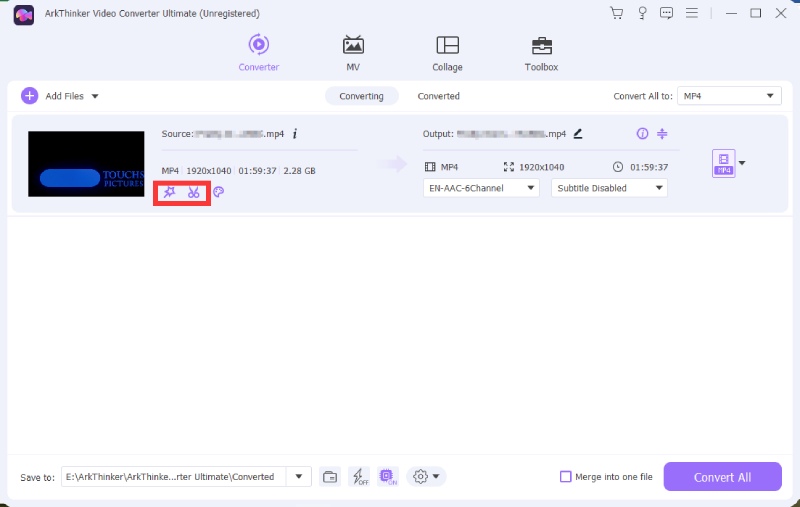
Po stažení a instalaci alternativy ji musíte spustit a importovat své video do aplikace. Můžete kliknout na Plus ikonu k tomu.
Nyní klikněte na Upravit tlačítko s ikonou kouzelné hůlky pro jednoduché úpravy videa. Zde můžete použít filtry nebo otočit video.
Po dokončení úprav si můžete vybrat požadovaný výstupní formát nebo upravit rozlišení kliknutím na Formát knoflík. Poté klikněte na Převést vše tlačítko pro export.
Část 2: Časté dotazy o tom, jak odstranit vodoznak Filmora
Jak odstranit vodoznak Filmora bez rozmazání videa?
Pokud nechcete narušit koherenci videa a zbavit se vodoznaku, jediným způsobem, jak to udělat, je zakoupit placenou verzi a aktivovat aplikaci Filmora. Potom video, které jste z něj exportovali, nebude mít vodoznak, který se vám nelíbí.
Je bezpečné používat bezplatné klíče Filmora?
Někteří z vás mohou použít bezplatné klíče sdílené online k aktivaci aplikace Filmora, abyste mohli konečně odstranit vodoznak Wondershare Filmora bez nákupu. Nemusí však být 100% bezpečný a mohl by vám způsobit mnoho problémů.
Existuje nějaká bezplatná verze Filmory pro export videí bez vodoznaku?
Bohužel taková bezplatná verze Filmory neexistuje. Chcete-li před exportem videa trvale odstranit vodoznak Filmora, musíte upgradovat na roční plán nebo doživotní verzi. Nebo můžete také zkusit Apowersoft Watermark Remove k odstranění po exportu videa a tento nástroj je oficiálně doporučen společností Filmora.
Závěr
Zatím z tohoto článku se dozvíte jak odstranit vodoznak filmora snadno i bez placené verze. Trik je použít funkci rozmazání moudře, aby bylo možné vodoznak pěkně zakrýt. Nebo si pořiďte jiný editor videa, jako je ArkThinker Video Converter Ultimate, který nabízí bezplatnou zkušební verzi bez vodoznaku pro určité množství úprav.
Co si myslíte o tomto příspěvku? Kliknutím ohodnotíte tento příspěvek.
Vynikající
Hodnocení: 4.9 / 5 (na základě 247 hlasy)
Najděte další řešení
Jak přidat vodoznak do videa na různých zařízeních 2022 Získejte 3 aplikace pro odstranění šumu na pozadí z videa 2022 Trim Video Online, na iPhone, Android, Windows a Mac Jak změnit velikost videa pro příběh Instagram, zdroj a IGTV Konkrétní návod na oříznutí a změnu velikosti videa v přehrávači QuickTime Player Konkrétní výukový program pro otáčení videa v Adobe Premiere pro začátečníkyRelativní články
- Upravit video
- Zpomalte video a vytvořte zpomalené video na Androidu
- Recenze DaVinci Resolve Speed Editor a jeho nejlepší alternativa
- Jak zrychlit videa a zvuk v programu Windows Media Player
- Jak změnit rychlost videa a zpomalit video pomocí TikTok
- 8 nejlepších aplikací pro ovládání rychlosti videa na stolních počítačích a online
- Naučte se dělat zpomalený pohyb v iMovie a zpomalte své video
- Přečtěte si, jak zrychlit video na Macu a iPhonu pomocí iMovie
- Jak zrychlit video na iPhone a iPad pomocí 3 metod
- Podrobný průvodce, jak zpomalit video na Snapchat 2022
- Získejte 3 nejlepší aplikace pro zrychlení videí na různých zařízeních



